Operation Manual
Table Of Contents
- Neuerungen
- Lehrgänge mit ersten Schritten für InDesign
- Arbeitsbereich und Workflow
- Grundlagen des Arbeitsbereichs
- Anpassen von Menüs und Tastaturbefehlen
- Toolbox
- Anzeigen des Arbeitsbereichs
- Festlegen von Voreinstellungen
- Standard-Tastaturbefehle
- Anpassen des Workflows
- Aufgabenpakete
- Konvertieren von QuarkXPress- und PageMaker-Dokumenten
- Erstellen neuer Dokumente
- PageMaker-Menübefehle
- Wiederherstellen und Rückgängigmachen
- Speichern von Dokumenten
- Weitergeben von Inhalten
- Workflow-Management von Dateien – Grundlagen
- Arbeiten mit ConnectNow
- Arbeiten mit Dateien und Vorlagen
- Arbeiten mit verwalteten Dateien
- Layout und Design
- Musterseiten
- Erstellen von Dokumenten
- Erstellen neuer Dokumente
- Generieren von QR-Codes | CC
- Lineale und Maßeinheiten
- Raster
- Seiten und Druckbögen
- Liquid Layouts und alternative Layouts | CC, CS6
- Verknüpfter Inhalt | CC, CS6
- Hinzufügen einer einfachen Seitennummerierung
- Erstellen neuer Dokumente (nur Chinesisch, Japanisch und Koreanisch)
- Ausrichten und Verteilen von Objekten
- Beschneidungspfade
- Erstellen neuer Dokumente
- Erstellen von Inhaltsverzeichnissen
- Erstellen eines Indexes
- Erstellen von Buchdateien
- Erstellen von Text und Textrahmen
- Erstellen von Pfadtext
- Text
- Erstellen von Text und Textrahmen
- Einfügen von Text in einen Rahmen
- Verketten von Text
- Artikel
- Umfließen von Objekten mit Text
- Arabische und hebräische Funktionen | CC, CS6
- Textrahmeneinpassungsoptionen | CC, CS6
- Verknüpfte Textabschnitte
- Verknüpfter Inhalt | CC, CS6
- Hinzufügen von redaktionellen Notizen in InDesign
- Verankerte Objekte
- Aufzählungszeichen und Nummerierungen
- Beschriftungen
- Erstellen von Pfadtext
- Bearbeiten von Text
- Suchen/Ersetzen
- Fußnoten
- Formatting CJK characters (Formatieren von CJK-Zeichen)
- Glyphen und Sonderzeichen
- Verknüpfte Textabschnitte (CS5.5)
- Rechtschreibprüfung und Sprachwörterbücher
- Textvariablen
- Verfolgen und Überprüfen von Änderungen
- Formate
- Typografie
- Formatieren von Text
- Formatieren von Zeichen
- Formatieren von Absätzen
- Kerning und Laufweite
- Zeilenabstand
- Verwenden von Schriftarten
- Arabische und hebräische Funktionen | CC, CS6
- Ausrichten von Text
- Aufzählungszeichen und Nummerierungen
- Formatting CJK characters (Formatieren von CJK-Zeichen)
- Tabulatoren und Einzüge
- Textsatz
- Tabellen
- Interaktivität
- Zeichnen und Malen
- Farbe
- Transparenz
- Exportieren und Veröffentlichen
- Exportieren
- Exportieren von Inhalt ins EPUB-Format | CC
- Exportieren von Inhalt ins HTML-Format | CC
- Exportieren als Adobe PDF-Datei
- Export zum JPEG-Format
- Exportieren von Inhalt ins EPUB-Format | CS6
- Exportieren von Inhalt ins EPUB-Format | CS5.5
- Exportieren von Inhalt ins HTML-Format | CS6 & CS5.5
- Adobe PDF-Optionen
- Exportieren von Inhalt in HTML (CS5.5)
- Exportieren in das JPEG-Format
- Exportieren von XML
- Drucken
- Drucken von Dokumenten
- Drucken von Grafiken und Schriftarten
- Drucken von Broschüren
- Druckermarken und Anschnitt
- Vorbereitungen für den Druck von Separationen
- Anpassen von Druckfarbenoptionen für das Überfüllen
- Erstellen von PostScript- und EPS-Dateien
- Druckfarben, Separationen und Rasterweite
- Farbmanagement
- Überdrucken
- Preflight-Prüfung von Dateien vor der Abgabe
- Vorbereiten von PDF-Dateien für Druckdienstleister
- Drucken von Miniaturen und Dokumenten mit Übergröße
- Überfüllungsvorgaben
- Überfüllen von Dokumenten und Büchern
- Digitale Veröffentlichungen
- Automatisierung
- Barrierefreiheit
- Systemanforderungen
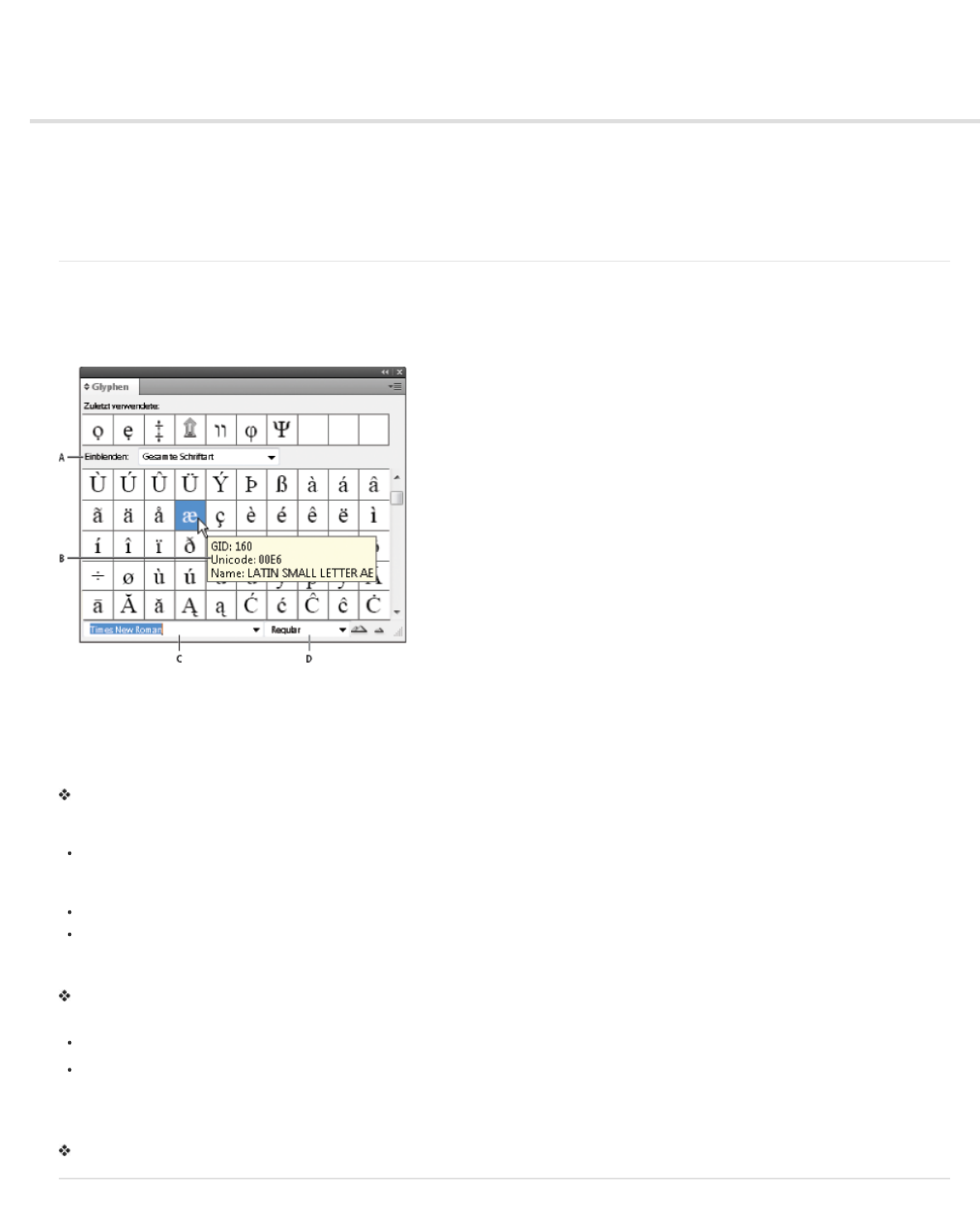
Glyphen und Sonderzeichen
Nach oben
Nach oben
Glyphenbedienfeld – Übersicht
Einfügen von Glyphen und Sonderzeichen
Erstellen und Bearbeiten von benutzerdefinierten Glyphensätzen
Verwenden von Anführungszeichen
Einfügen von Leerraumzeichen
Glyphenbedienfeld – Übersicht
Geben Sie Glyphen über das Glyphenbedienfeld ein. Die Glyphen im Bedienfeld werden anfangs in der Schriftart des Textes angezeigt, in dem
sich der Cursor befindet. Sie können jedoch eine andere Schriftart und für die Schriftart einen Schriftschnitt (z. B. „Dünn“, „Normal“ oder „Fett“)
und Untersätze von Glyphen (z. B. mathematische Symbole, Zahlen oder Satzzeichen) anzeigen.
Glyphenbedienfeld
A. Untersatz eines Glyphensatzes anzeigen B. QuickInfo C. Liste der Schriftarten D. Schriftschnitt
Wenn Sie den Mauszeiger über einer Glyphe positionieren, wird der CID/GID-Wert, Unicode-Wert und Name in einer QuickInfo angezeigt.
Öffnen des Glyphenbedienfelds
Wählen Sie „Schrift“ > „Glyphen“ oder „Fenster“ > „Schrift und Tabellen“ > „Glyphen“.
Ändern der Ansicht des Glyphenbedienfelds
Klicken Sie links neben dem Wort „Glyphen“ im Glyphenbedienfeld auf das Element zum Wechseln, um die Bedienfeldansicht zu ändern.
Beim Klicken auf das Element werden die folgenden Ansichten nacheinander angezeigt: das minimierte Bedienfeld, das gesamte Bedienfeld
und das Bedienfeld ohne kürzlich verwendete Glyphen.
Klicken Sie auf die Schaltflächen „Einzoomen“ bzw. „Auszoomen“ unten rechts im Glyphen-Bedienfeld..
Durch Ziehen der rechten unteren Ecke können Sie die Größe des Glyphenbedienfelds ändern.
Filtern der angezeigten Glyphen
Führen Sie in der Liste „Einblenden“ einen der folgenden Schritte durch, um festzulegen, welche Glyphen im Glyphenbedienfeld angezeigt
werden:
Wählen Sie „Gesamte Schriftart“, um alle Glyphen der Schriftart anzuzeigen.
Wählen Sie eine Option unter „Gesamte Schriftart“, um einen Untersatz der Glyphen anzuzeigen. Mit der Option „Interpunktion“ werden
beispielsweise nur Interpunktionsglyphen angezeigt und mit „Mathematische Symbole“ nur mathematische Symbole.
Sortieren von Glyphen im Glyphenbedienfeld
Wählen Sie als Sortierreihenfolge für Glyphen im Glyphenbedienfeld entweder die Option „Nach CID/GID“ oder „Nach Unicode“.
305










